Paragon Backup & Recovery Free er et gratis backup-program for Microsofts Windows-operativsystem. Programmet er tilgjengelig for alle klientversjoner av Windows som Microsoft støtter, men ikke for serverversjoner av Windows eller andre operativsystemer.
Jeg brukte Veeam Endpoint Backup siden 2014, men måtte finne en ny sikkerhetskopiløsning da programvaren ikke fungerte ordentlig lenger etter oppgraderingen til Windows 10 versjon 1803 på en PC.
Windows-brukere har mange valgmuligheter når det kommer til programvare for sikkerhetskopiering. Jeg valgte Paragon Backup & Recovery av flere årsaker: den er kompatibel med Windows 10, støtter differensial og inkrementell sikkerhetskopi, kommer med gjenopprettingsalternativer og miljøer, og blir vedlikeholdt av et selskap som har et godt omdømme og lang historie i feltet. .
Merk : Paragon Backup & Recovery krever at du logger deg på en konto. Du kan opprette en gratis konto hvis du ikke har en.
Paragon Backup & Recovery

Du kan laste ned en 32-biters versjon eller 64-biters versjon av sikkerhetskopi-programvaren fra Paragon. 64-bits versjonen har en størrelse på rundt 140 Megabyte; installasjon skal ikke utgjøre noen problemer, siden du ikke tar noen meningsfulle beslutninger under installasjonen.
Når du starter programmet for første gang, blir du bedt om å logge på en konto eller opprette en. Når det er ute av veien, kan du konfigurere den første sikkerhetskopiejobben fra programmets hovedgrensesnitt.
Det er veldig enkelt å sette opp nye jobber, men før du gjør det, kan det være lurt å åpne programinnstillingene for å vurdere å gjøre en justering og lage gjenopprettingsmedier.
Du kan deaktivere sending av anonym statistikk som er slått på som standard. En lenke til personvernreglene er gitt.
Et klikk på Recovery Media Builder viser to alternativer for å lage gjenopprettingsmedier. Det anbefales at du oppretter gjenopprettingsmedier, da du kan starte det med å gjenopprette en sikkerhetskopi hvis Windows ikke starter eller hvis restaureringen innen Windows ikke fungerer som den skal. Det eneste alternativet du har for å gjenopprette data, er faktisk å starte opp i gjenopprettingssystemet du oppretter.
Du kan velge å bruke det eksisterende Windows-bildet eller en ADK. Velg en Flash Drive med tilstrekkelig lagringsplass for å fortsette med opprettelsen. Prosessen sletter alle dataene på disken.
Det er mulig å legge til lagringsenhetsdrivere og drivere for nettverksenheter til gjenopprettingsmediet, men disse to alternativene er valgfrie. Du kan også konfigurere nettverksinnstillinger og nettverksdelingsinnstillinger under installasjonen.
Nå som alt dette er ute av veien, kan du opprette din første sikkerhetskopi ved hjelp av programvaren.
Sikkerhetskopieringsprosessen
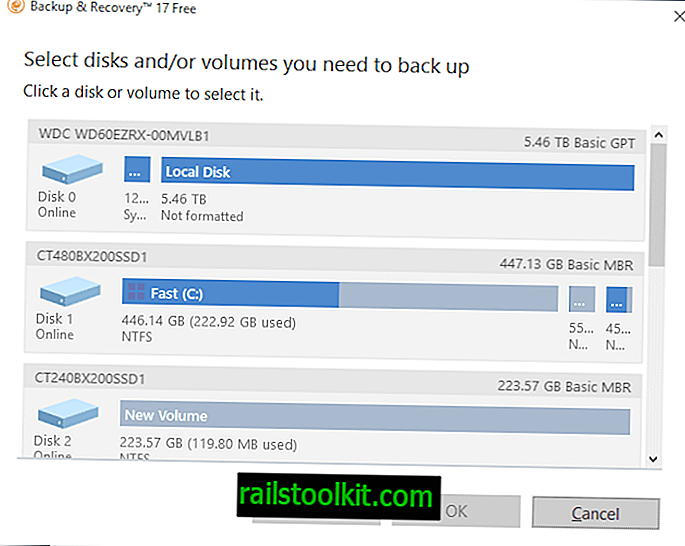
Å lage en ny sikkerhetskopi er enkelt. Du klikker på kildeikonet for sikkerhetskopi og bestemmer om du vil sikkerhetskopiere hele datamaskinen, disker eller volumer, eller filer og mapper.
Sikkerhetskopiering og gjenoppretting viser en nettleser etterpå. med mindre du velger hele datamaskinen. Listen over tilkoblede stasjoner vises når du velger Disker / volum. Du kan velge en eller flere disker eller volumer på skjermen; disse er uthevet med en oransje kant, slik at du vet hva som er inkludert i sikkerhetskopien og hva som ikke er det.
Alternativet Filer og mapper fungerer litt annerledes. Standardalternativet er å velge filer og mapper manuelt. Sikkerhetskopiering og gjenoppretting viser som standard en trevisning av alle stasjoner som du kan utvide til å vise mapper og til slutt filene de inneholder.
Velg hvilken som helst mappe eller fil du vil inkludere i sikkerhetskopien. Det andre alternativet du har er å velge filer etter filtype i stedet.
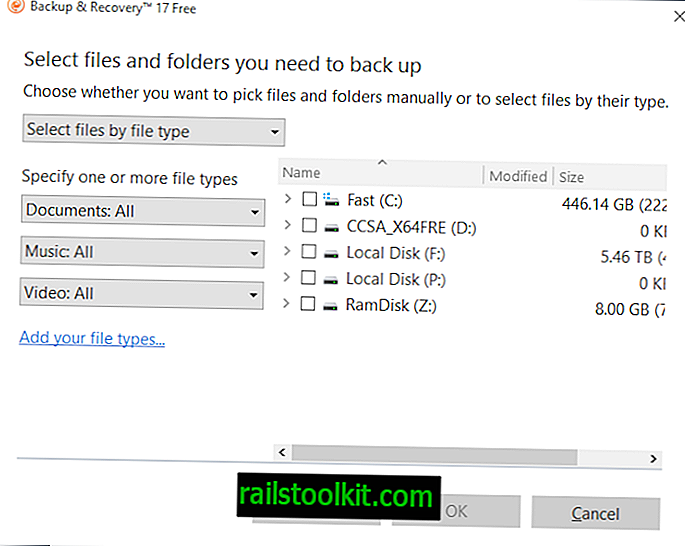
Sikkerhetskopiering og gjenoppretting støtter tre forhåndsinnstillinger som standard for sikkerhetskopiering av dokumenter, musikk eller videofiler. Du kan legge til dine egne filtyper, f.eks. Programmeringsrelaterte filutvidelser eller kjørbare filer, og inkludere de i sikkerhetskopien.
Når du har valgt filtypene, må du velge diskene du vil sikkerhetskopiere og gjenopprette for å søke etter de valgte typene.
Du velger målet for sikkerhetskopien i neste trinn. Sikkerhetskopiering og gjenoppretting støtter sikkerhetskopiering av data til lokale mapper, eksterne stasjoner eller nettverksplasseringer. Alternativer for å opprette, gi nytt navn eller slette mapper er gitt.
Programvaren viser alternativer etter at du har valgt kilde og destinasjon for sikkerhetskopien. Du trenger ikke gjøre noen endringer her, og kan klikke på sikkerhetskopien nå for å starte jobben med en gang.
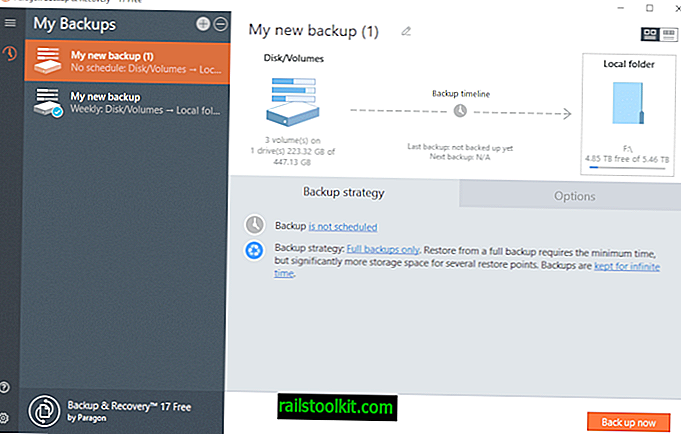
Følgende alternativer er gitt:
- Planlegg sikkerhetskopien slik at den kjøres regelmessig, for eksempel daglig, månedlig eller hendelsesbasert.
- Endre sikkerhetskopieringstypen fra full sikkerhetskopi bare for å inkludere inkrementelle eller differensielle jobber som reduserer plassbehovet, men kan øke tiden det tar å gjenopprette.
- Velg hvor lenge du vil ha sikkerhetskopier (standard for alltid) basert på antall dager eller sikkerhetskopier, eller til lagringen er full.
- Endre sikkerhetskopien beholder type fra Paragon Image (pvhd) til VMWare image, Microsoft Virtual PC image eller Microsoft Hyper-V image.
- Endre sikkerhetskopieringsnivået.
- Angi et passord for å beskytte dataene.
- Del sikkerhetskopien i flere filer.
- Slå på råbehandlingen for volum for å behandle partisjoner med ukjente filsystemer ved bruk av sektor-for-sektor-kopi. Programvaren støtter NTFS, ReFS, Fat16, Fat32, Linux Ext2FS, Ext3FS, Ext4FS, Linux Swap, Apple HFS +.
- Kjør eksterne programmer før eller etter sikkerhetskopiering.
- Aktiver integritetskontroller etter sikkerhetskopieringsjobber.
Det er mye å vurdere og noen alternativer gjelder bare i noen situasjoner. Hvis du har valgt en partisjon med et filsystem som Paragon Backup & Recovery ikke støtter, må du aktivere råbehandlingen av volumet for at den kan sikkerhetskopieres.
Du kan redigere sikkerhetskopiejobber når som helst etter opprettelsen for å gjøre endringer.
Gjenoppretting
Backup & Recovery støtter to forskjellige alternativer når det gjelder gjenoppretting av sikkerhetskopier. Begge krever at du starter opp i WinPE-miljøet som du forhåpentligvis har opprettet under installasjonen.
Det første alternativet lar deg gjenopprette et helt sikkerhetskopibilde for å erstatte alle dataene på en disk eller partisjon med en sikkerhetskopi. Det andre alternativet tilbyr en detaljert tilnærming, da det gir deg muligheten til å velge individuelle filer som du kan gjenopprette ved å bruke den.
Lukkende ord
Paragon Backup & Recovery er et brukervennlig backup-program som støtter alle viktige funksjoner du forventer av en slik løsning. Det er enkelt å lage nye sikkerhetskopieringsjobber og tilpasse dem ved hjelp av viktige alternativer som komprimering, passordbeskyttelse, planlegging eller type sikkerhetskopi.
De to ulempene med å bruke programmet er at du trenger å opprette en konto før du kan bruke applikasjonen, og at du bare kan gjenopprette filer eller hele disker i gjenopprettingsmodus.
Nå du : Hvilken backup-programvare bruker du?
Relaterte artikler
- Sikkerhetskopiverktøy Macrium Reflect 7 Free Edition utgitt
- CloneApp: sikkerhetskopiere Windows-programinnstillinger
- Den enkleste måten å lage en kryptert Windows-sikkerhetskopi av














